အဆင်သင့်သို့မဟုတ်မ mod ဖယ်ရှားခြင်းလမ်းညွှန်: သင်၏ဂိမ်းအတွက်စင်ကြယ်သော slate
အဆင်သင့် (သို့) မပါ 0 င်သည့်အစီအစဉ်များသည်မတည်ငြိမ်မှုကိုမိတ်ဆက်ပေးပြီး Multiplayer သူငယ်ချင်းများနှင့်မိတ်ဆွေဖွဲ့ရန်တားဆီးနိုင်သည်။ ဤလမ်းညွှန်အသေးစိတ်အချက်အလက်များကိုသင်၏အဆင်သင့်သို့မဟုတ်တပ်ဆင်ခြင်းမှ Mods အားလုံးကိုလုံးဝဖယ်ရှားရမည်ကိုအသေးစိတ်ဖော်ပြပါ။
Mods များကိုဖယ်ရှားခြင်း - တစ်လှမ်းဖြင့်အဆင့်ဆင့်လုပ်ငန်းစဉ်
မည်သို့ပင်ရှိပါစေသင်၏ MOD တပ်ဆင်မှုနည်းလမ်း (Nexus Mod Manager, Mod.io သို့မဟုတ် Manual) မည်သို့ပင်ဖြစ်စေ,
1 ။ unsubscribe: အဆင်သင့်ဖြစ်စေမဖွင့်ပါ။ In-game mod menu တွင် Active Mods အားလုံးမှပယ်ဖျက်ရန်။ ၎င်းသည်ပယ်ဖျက်ပြီးနောက်ပြန်လည်ဒေါင်းလုပ်များကိုကာကွယ်ပေးသည်။ ဂိမ်းကိုပိတ်ပါ။
2 ။ ရေနွေးငွေ့ဖိုင်ဖျက်ခြင်း - Open Steam ကိုဖွင့်ပါ, Right-click လုပ်ပါ, Game ၏လမ်းညွှန်သို့သွားပါ။ Paks ၏လမ်းညွှန်အတွင်းရှိ * ဖိုင်များနှင့်ဖိုင်တွဲအားလုံးကိုဖျက်ပါ။ ထို့နောက်paks ၏ဖိုလ်ဒါကိုသူကိုယ်တိုင်ဖျက်ပါ။
3 ။ localAppdata ဖျက်ခြင်း: Windows + R ကိုနှိပ်ပါ။ localappdata% `localappdata%t ကိုရိုက်ထည့်ပြီး Enter နှိပ်ပါ။ `အဆင်သင့်ဖြစ်စေ,
4 ။ ဂိမ်းဖိုင်များကိုစစ်ဆေးပါ။ ရေနွေးငွေ့တွင် Right-click လုပ်ပါ, မိတ္တူကူးယူပါ။ ကျန်ရှိနေသေးသောပြ issues နာများအတွက်ဤစစ်ဆေးမှုများ။
5 ။ ရွေးချယ်ရန် (ထောက်ခံအကြံပြု) - အမှန်တကယ်သန့်ရှင်းသောတပ်ဆင်မှုအတွက် mods များကိုဖယ်ရှားပြီးနောက်အဆင်သင့်သို့မဟုတ်မပြန်လည်တပ်ဆင်ခြင်းကိုစဉ်းစားပါ။ တင်းကြပ်စွာမလိုအပ်သော်လည်း၎င်းသည်ကောင်းမွန်သောကြိုတင်ကာကွယ်မှုတစ်ခုဖြစ်သည်။
အဘယ်ကြောင့် mods ကိုဖယ်ရှား?
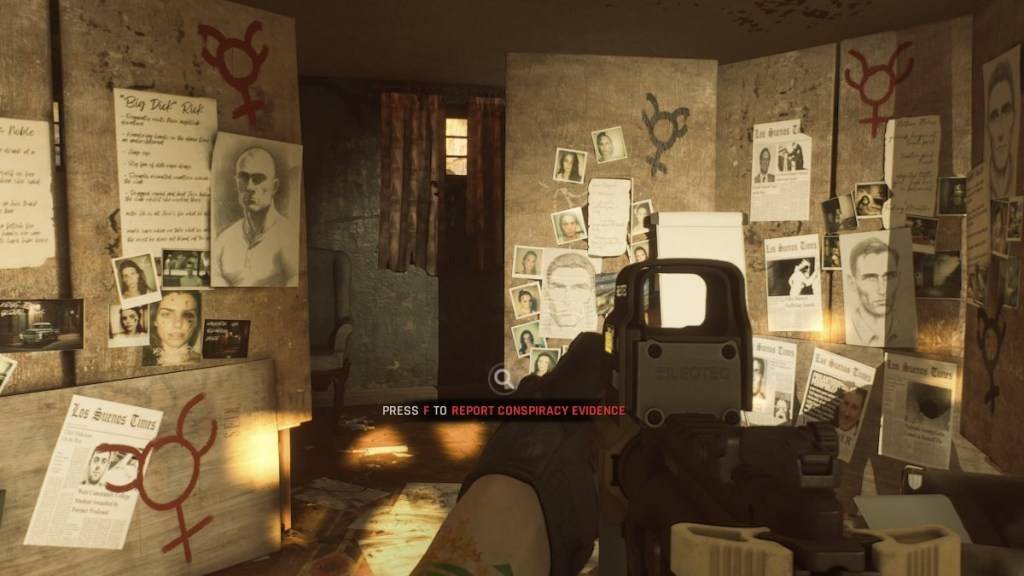 imgp%
imgp%
Mods များသည်စိတ်လှုပ်ရှားစရာကောင်းသောဖြည့်စွက်မှုများပြုလုပ်ပေးနေစဉ်,
- ဂိမ်းမတည်ငြိမ်မှု - Community Created Mods များသည် bug များ, glitches နှင့်အမှားများကိုမိတ်ဆက်ပေးနိုင်သည်။ သူတို့ကိုဖယ်ရှားခြင်းသည်မကြာခဏဤပြ issues နာများကိုမကြာခဏဖြေရှင်းပေးသည်။
- Multiplayer complatibility: mods များသည်တူညီသော mods များတပ်ဆင်ထားသည့်သူငယ်ချင်းများနှင့်ကစားခြင်းကိုတားဆီးသည်။ Mods Mods များသည်လိုက်ဖက်မှုသေချာစေသည်။
အဆင်သင့်သို့မဟုတ်မ PC ပေါ်မှာယခုမရနိုင်ပါ။














![Love and Ashes – New Version v24Oct2023 [EngelKuchKuch]](https://img.hpncn.com/uploads/62/1719586547667ecef3ca549.png)





